雖然如今大部分網友使用的電腦還是winxp、win7系統,仍有很多喜歡嘗鮮的用戶體現了win8/win9/win10系統,使用windows8的朋友可能還不懂win8版qq怎麼安裝,那麼接下來第九小編就為大家帶來qqwin8版本安裝使用教程。
win8版qq怎麼安裝 qqwin8版本安裝使用教程1、在Win 8的Metro界面中打開應用商店。
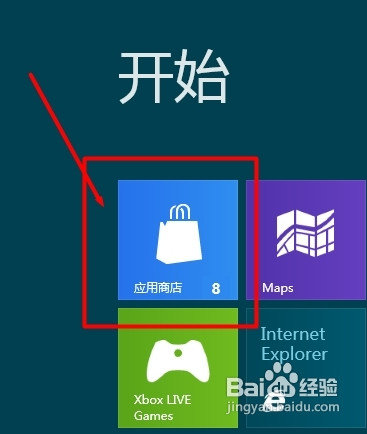
2、在應用商店中找到社交類應用中的騰訊QQ,(我們滑動鼠標滾輪,找到社交,然後點擊進入。)
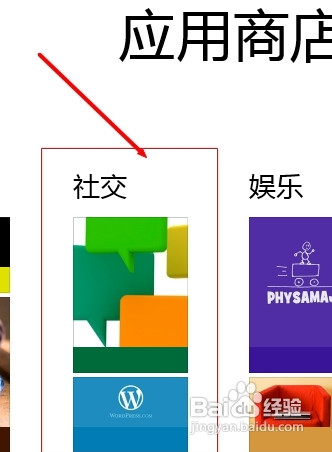
3、目前qq是免費的。看到QQ圖標後點擊打開。
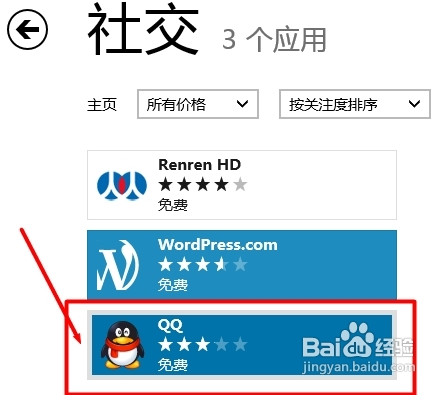
4、點擊安裝按鈕,系統自動下載文件進行安裝,用戶不需要進行任何操作,只需要等待就可以了,非常方便快捷。
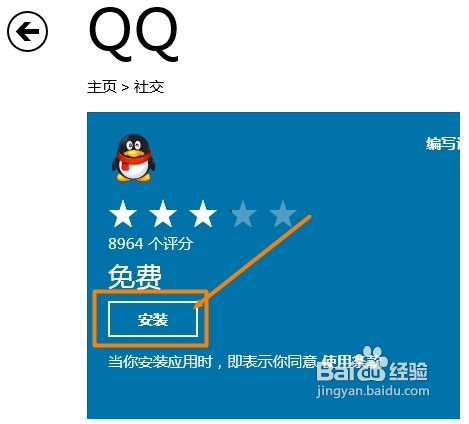
5、看到右上角提示 “QQ已經安裝”,回到Metro界面。
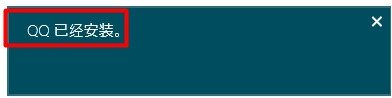
6、在Metro界面中,你就會看到剛安裝好的 Tencent QQ 程序了,趕緊打開吧!
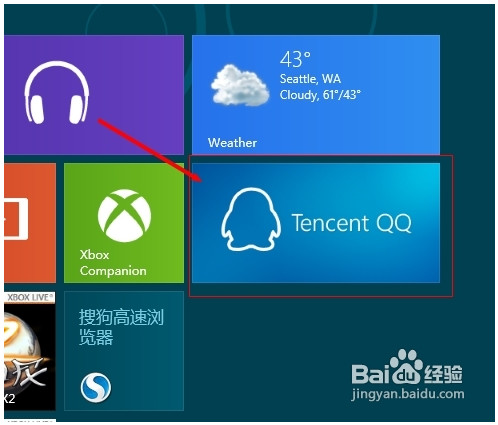
7、看到簡潔的界面你是否感覺很舒服呢,輸入賬號密碼,登錄給好友發消息吧!
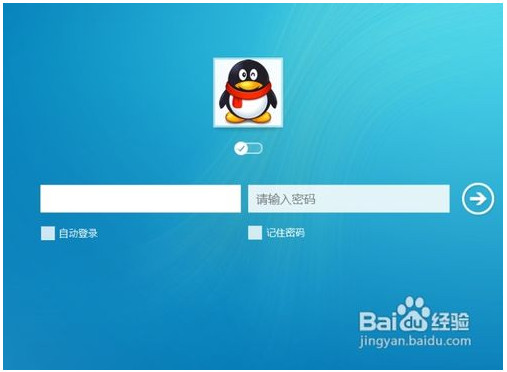
8、聯系人列表字體很大,更適合觸摸屏,當然鼠標操作效果也很好。
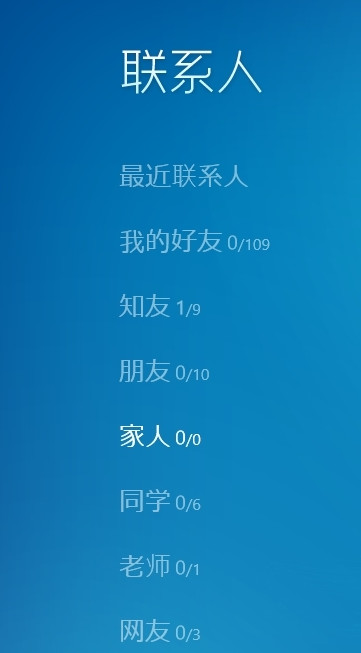
消息框如下圖,簡單明了,趕緊給好友發消息,一起來安裝Win8,感受Metro 界面的樂趣吧!
